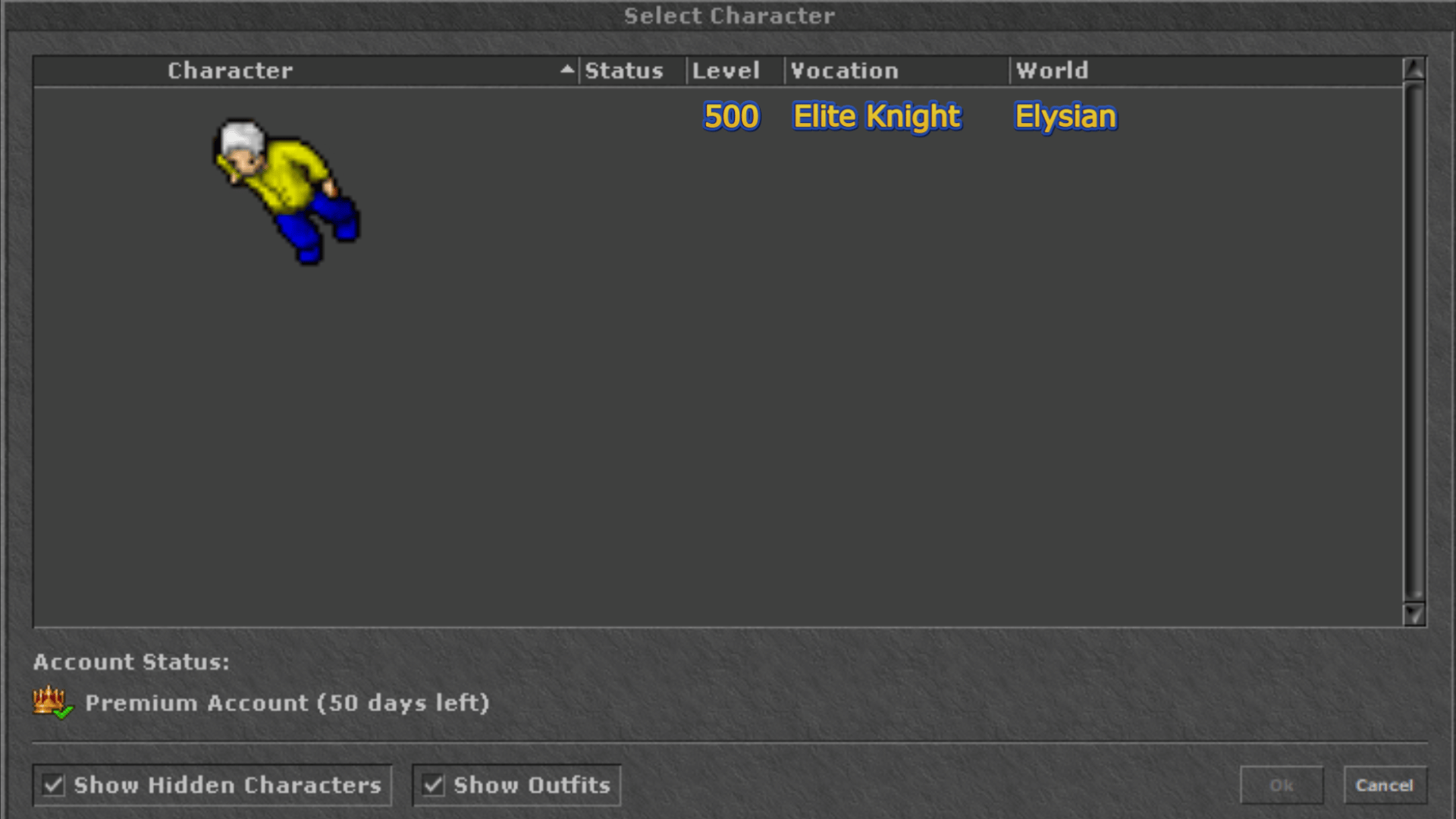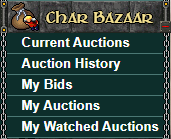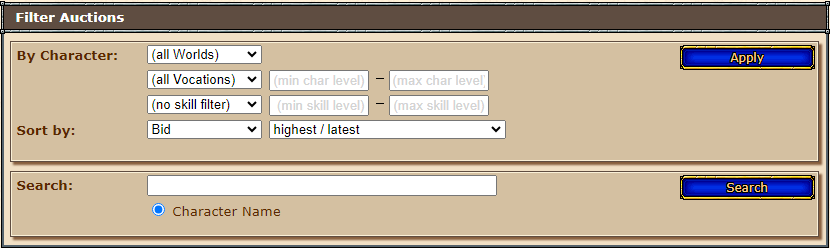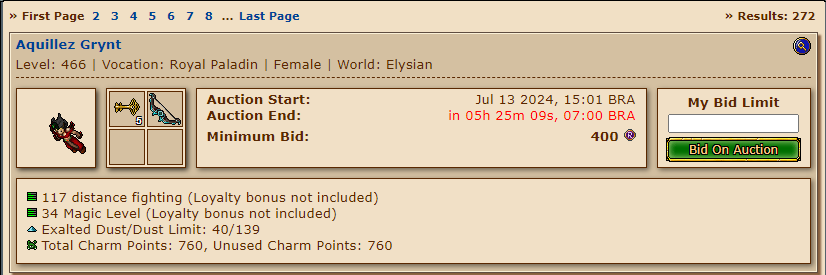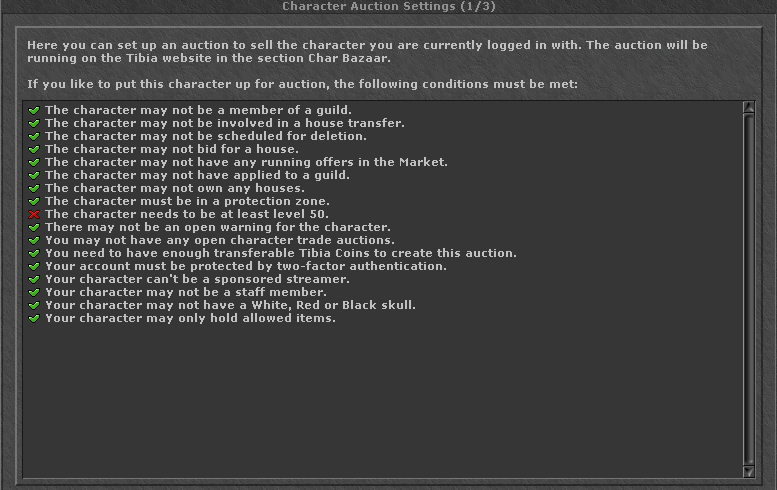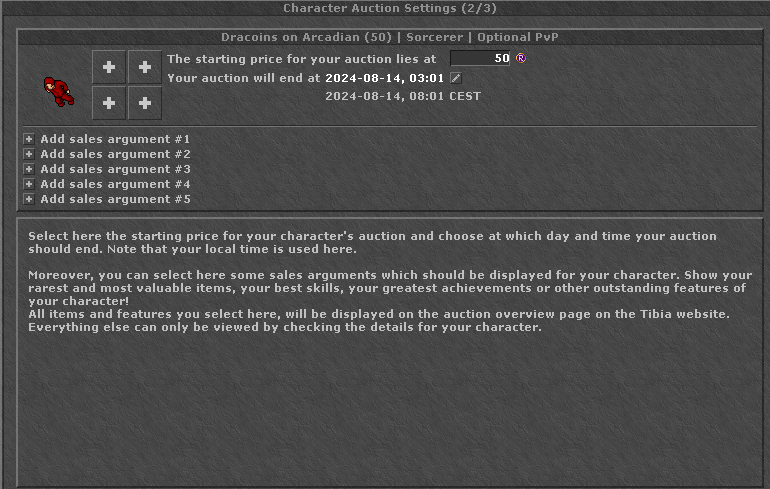Bazaar: mudanças entre as edições
Sem resumo de edição |
Sem resumo de edição |
||
| (13 revisões intermediárias pelo mesmo usuário não estão sendo mostradas) | |||
| Linha 1: | Linha 1: | ||
= Bazaar = | = Bazaar = | ||
<div class="janelao" style="display: flex; | <div class="janelao" style="display: flex;; | ||
gap: 8px; | gap: 8px; | ||
box-shadow: 0 0 6px #B2B2B2; | box-shadow: 0 0 6px #B2B2B2; | ||
| Linha 7: | Linha 7: | ||
margin-bottom: 20px;"> | margin-bottom: 20px;"> | ||
<div class="" style="padding-left:10px; display:flex; | <div class="" style="padding-left:10px; display:flex; gap:16px"> | ||
<div style="color: #f4f404;" class="tibiatext"> | <div class="bazaaar shrine gif-bazaar"> | ||
<span style="color:#f4f404"><br>O bazar é uma ferramenta de leilão de personagens disponível no site do RubinOT. | [[file:Animation.gif]] | ||
</div> | |||
<div style="color: #f4f404; width:600px" class="tibiatext"> | |||
<span style="color:#f4f404"><br>O bazar é uma ferramenta de leilão de personagens disponível no site do RubinOT. | |||
A principal ideia da ferramenta é a possibilidade de transferências de chares entre contas no jogo, podendo leiloar um personagem sem que você perca os benefícios presentes na sua conta, como os Loyalty Points e os dias de VIP.</span> | |||
<div class="logo-rubinot">[[file:rubinot.png]]</div> | |||
</div> | |||
</div> | </div> | ||
| Linha 30: | Linha 37: | ||
<div class="tamanho-1" style="display:flex;"> | <div class="tamanho-1" style="display:flex;"> | ||
<div style="color: #f4f404;margin-top:2px;" class="tibiatext"> | <div style="color: #f4f404;margin-top:2px;" class="tibiatext"> | ||
<span style="color:#f4f404; line-height: | <span style="color:#f4f404; line-height: 2.0;">Para visualizar os personagens que estão no bazar atualmente, basta acessar a seção “Char Bazaar” no site oficial do RubinOT. | ||
Para visualizar os personagens que estão no bazar atualmente, basta acessar a seção “Char Bazaar” no site oficial do RubinOT. | |||
Em "Current Auctions" você pode visualizar os leilões que estão acontecendo no momento | |||
Através do “Auction History” você pode visualizar todos os históricos dos personagens que foram vendidos ou tiveram seu leilão cancelado. | Através do “Auction History” você pode visualizar todos os históricos dos personagens que foram vendidos ou tiveram seu leilão cancelado. | ||
Em “My Bids” você pode visualizar os seus lances dados em personagens. | Em “My Bids” você pode visualizar os seus lances dados em personagens. | ||
Em “My Auctions” você pode visualizar e acompanhar os leilões que você mesmo criou. | Em “My Auctions” você pode visualizar e acompanhar os leilões que você mesmo criou. | ||
Em “My Watched Auctions” você pode visualizar os leilões que você selecionou para acompanhamento | Em “My Watched Auctions” você pode visualizar os leilões que você selecionou para acompanhamento | ||
</span> | </span> | ||
| Linha 73: | Linha 55: | ||
</div> | </div> | ||
<div class="janelao" style="display: flex | <div class="janelao" style="display: flex; | ||
gap: 8px; | gap: 8px; | ||
box-shadow: 0 0 6px #B2B2B2; | box-shadow: 0 0 6px #B2B2B2; | ||
| Linha 82: | Linha 64: | ||
<div class="tamanho-1" style="display:flex;"> | <div class="tamanho-1" style="display:flex;"> | ||
<div style="color: #f4f404;margin-top:2px;" class="tibiatext"> | <div style="color: #f4f404;margin-top:2px;" class="tibiatext"> | ||
<span style="color:#f4f404; line-height: 3.0;">Você pode filtrar a listagem por | <span style="color:#f4f404; line-height: 3.0;">Você pode filtrar a listagem por: | ||
Mundo; | |||
Vocação; | |||
Level; | |||
Skill; | |||
Nome; | |||
<span style="color:#f4f404; line-height: 3.0;">Ordenar por:</span> | |||
Lance; | |||
Data de término; | |||
Data de ínicio; | |||
Level; | |||
< | Skills;</span> | ||
</div> | |||
</div> | </div> | ||
<div class=" | <div class="shrine AuctionTamanho"> | ||
[[file:Barra2.png]] | |||
</div> | </div> | ||
</div> | </div> | ||
</div> | </div> | ||
<div class="janelao" style="display: flex | <div class="janelao" style="display: flex; | ||
gap: 8px; | gap: 8px; | ||
box-shadow: 0 0 6px #B2B2B2; | box-shadow: 0 0 6px #B2B2B2; | ||
| Linha 115: | Linha 101: | ||
background: #201c14; | background: #201c14; | ||
margin-bottom: 20px;"> | margin-bottom: 20px;"> | ||
<div class=""> | <div class="shrine"> | ||
[[file: | [[file:Tela_Bid.png]] | ||
</div> | </div> | ||
<div class="tamanho-1" style="display:flex;"> | <div class="tamanho-1" style="display:flex;"> | ||
<div style="color: #f4f404;margin-top:2px;" class="tibiatext"> | <div style="color: #f4f404;margin-top:2px;width:600px;" class="tibiatext"> | ||
<span style="color:#f4f404; line-height: 3.0;"> | <span style="color:#f4f404; line-height: 3.0;">Após localizar o personagem, você pode visualizar as informações básicas e principais do personagem dispostas na descrição. | ||
Para obter uma informação mais detalhada, você pode clicar na lupa azul localizada no canto superior direito e uma página com informação detalhadas do personagem irá aparecer! Nela você poderá ver todas as informações desde skill, level, tasks, itens, montarias, add-ons, blessings, charm runes, quests realizadas, bosstiary e gemas! | |||
</span> | |||
</div> | </div> | ||
</div> | </div> | ||
| Linha 133: | Linha 121: | ||
background: #201c14; | background: #201c14; | ||
margin-bottom: 20px;"> | margin-bottom: 20px;"> | ||
<div class=""> | <div class="shrine"> | ||
[[file:Get.png]] | [[file:Get.png]] | ||
</div> | </div> | ||
| Linha 143: | Linha 131: | ||
</div> | </div> | ||
</div> | </div> | ||
<div class="janelao" style="display: flex; | <div class="janelao" style="display: flex; | ||
| Linha 150: | Linha 139: | ||
background: #201c14; | background: #201c14; | ||
margin-bottom: 20px;"> | margin-bottom: 20px;"> | ||
<div class=""> | <div class="shrine"> | ||
[[file:Requisitos.png]] | [[file:Requisitos.png]] | ||
</div> | </div> | ||
<div class="tamanho-1" style="display:flex;"> | <div class="tamanho-1" style="display:flex;"> | ||
<div style="color: #f4f404;margin-top:2px;" class="tibiatext"> | <div style="color: #f4f404;margin-top:2px;" class="tibiatext"> | ||
<span style="color:#f4f404; line-height: 3.0;">Ao clicar, você acessará aos requisitos | <span style="color:#f4f404; line-height: 3.0;">Ao clicar, você acessará aos requisitos para que o seu personagem possa ir para o leilão: | ||
- O personagem não pode ser membro de uma guild | - O personagem não pode ser membro de uma guild | ||
| Linha 196: | Linha 185: | ||
</div> | </div> | ||
</div> | </div> | ||
<div class="janelao" style="display: flex; | <div class="janelao" style="display: flex; | ||
gap: 8px; | gap: 8px; | ||
| Linha 203: | Linha 191: | ||
background: #201c14; | background: #201c14; | ||
margin-bottom: 20px;"> | margin-bottom: 20px;"> | ||
<div class=""> | <div class="shrine"> | ||
[[file:Confirm.png]] | [[file:Confirm.png]] | ||
</div> | </div> | ||
| Linha 217: | Linha 205: | ||
</div> | </div> | ||
</div> | </div> | ||
= Como realizar um lance? = | = Como realizar um lance? = | ||
| Linha 279: | Linha 213: | ||
background: #201c14; | background: #201c14; | ||
margin-bottom: 20px;"> | margin-bottom: 20px;"> | ||
<div class=""> | <div class="shrine"> | ||
[[file:Lance.png]] | [[file:Lance.png]] | ||
</div> | </div> | ||
Edição atual tal como às 00h21min de 6 de agosto de 2024
Bazaar
O bazar é uma ferramenta de leilão de personagens disponível no site do RubinOT.
A principal ideia da ferramenta é a possibilidade de transferências de chares entre contas no jogo, podendo leiloar um personagem sem que você perca os benefícios presentes na sua conta, como os Loyalty Points e os dias de VIP.
Como ver os personagens disponíveis no bazar?
Para visualizar os personagens que estão no bazar atualmente, basta acessar a seção “Char Bazaar” no site oficial do RubinOT.
Em "Current Auctions" você pode visualizar os leilões que estão acontecendo no momento
Através do “Auction History” você pode visualizar todos os históricos dos personagens que foram vendidos ou tiveram seu leilão cancelado.
Em “My Bids” você pode visualizar os seus lances dados em personagens.
Em “My Auctions” você pode visualizar e acompanhar os leilões que você mesmo criou.
Em “My Watched Auctions” você pode visualizar os leilões que você selecionou para acompanhamento
Você pode filtrar a listagem por:
Mundo;
Vocação;
Level;
Skill;
Nome;
Ordenar por:
Lance;
Data de término;
Data de ínicio;
Level;
Skills;
Após localizar o personagem, você pode visualizar as informações básicas e principais do personagem dispostas na descrição. Para obter uma informação mais detalhada, você pode clicar na lupa azul localizada no canto superior direito e uma página com informação detalhadas do personagem irá aparecer! Nela você poderá ver todas as informações desde skill, level, tasks, itens, montarias, add-ons, blessings, charm runes, quests realizadas, bosstiary e gemas!
Como vender meu personagem no Bazaar?
Para cadastrar seu personagem no bazar, você precisa acessar a Store através do personagem que você quer cadastrar e acessar o terceiro ícone no rodapé.
Ao clicar, você acessará aos requisitos para que o seu personagem possa ir para o leilão:
- O personagem não pode ser membro de uma guild
- O personagem não pode estar envolvido em uma transferência de house.
- O personagem não pode estar escalado para ser deletado.
- O personagem não pode estar participando de um leilão de house.
- O personagem não pode ter ofertas ativas no market.
- O personagem não pode estar aplicado em alguma guild.
- O personagem não pode ser dono de nenhuma house.
- O personagem tem que estar em uma área protegida.
- O personagem deve ser no mínimo level 50.
- O personagem não pode ter nenhum warning.
- Você não pode ter outro leilão ativo.
- Você precisa ter a quantia de 50 coins na conta, taxa referente à postagem do personagem no bazar.
- Sua conta precisa estar com a autentificação de dois fatores.
- Seu personagem não pode ser um personagem de Streamer.
- Seu char não pode ser um membro da Staff do RubinOT.
- Seu personagem não pode estar com nenhuma caveira (White, Red ou Black Skull).
- Seu personagem só pode estar com itens considerados permitidos.
Após clicar em next, você poderá selecionar as principais informações do personagem que você gostaria de disponibilizar para chamar mais atenção, o lance mínimo e a data de ínicio e término do leilão!
Após o preenchimento, basta clicar em next, confirmar a solicitação e seu char irá automaticamente para o bazar!
Como realizar um lance?
• Auction Start: Data no qual foi iniciado o leilão
• Auction End: Data no qual será finalizado o leilão
• Minimum Bid: Lance mínimo
• Current Bid: Lance atual
• My Bid Limit: Limite do seu lance, ou seja, caso você tenha um limite de 1000 coins para o lance, você automaticamente irá sobrepor qualquer lance abaixo de 1000 coins.Por exemplo:
Em um personagem cujo o lance atual esteja em 500, você estipulando o seu limite para 1000 coins, automaticamente o maior lance será o seu com 501 coins.
Caso outra pessoa dê um lance de 600 coins, o seu lance irá cobrir automaticamente para 601 e assim sucessivamente até o seu limite.
• Para você realizar um lance, você precisa ter o valor total do lance disponível em seu saldo na conta.
• Ao final do leilão, caso você ganhe, o personagem será transferido para a sua conta no próximo server save.